本教程描述了如何创建一个新的ASP.NET Web应用程序,然后在Visual Studio设计时添加一个新的空白报表。
创建一个Web应用程序
当用Microsoft Visual Studio创建一个新的Web项目时,可以选择Web Application 或 Web Site。
尽管XtraReports两种类型都支持,但还是推荐Web Application,因为它有更好的扩展性和支持。但如果你要将报表发布到Web Site,那就选择Web site。
1、从Microsoft Visual Studio 2010 or 2012开始创建Web Application,按下CTRL+SHIFT+N,单击主菜单中的FILE | New | Project...:
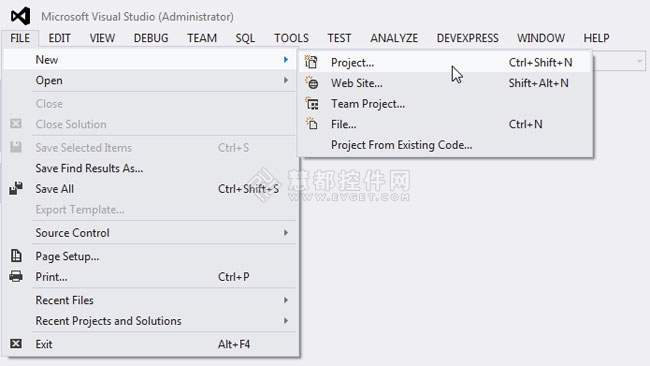
在弹出的New Project对话框中,下拉 Installed 类,在Templates区域选择一种编程语言(Visual C# or Visual Basic),然后转向Web区域,选择ASP.NET Web Forms Application,如下图:

确定应用程序名称然后单击OK即可。
2、如果要在Visual Studio中创建一个Web Site,按下CTRL+SHIFT+A或者单击FILE | New | Web Site...
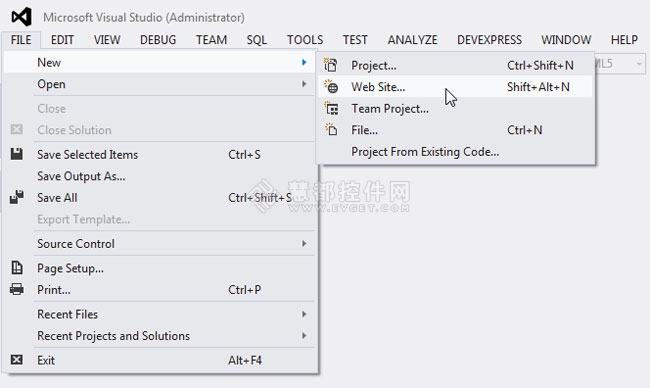
在弹出的New Project对话框中,下拉 Installed 类,在Templates区域选择一种编程语言(Visual C# or Visual Basic),然后转向Web区域,选择ASP.NET Web Forms Site,单击OK。如下图:
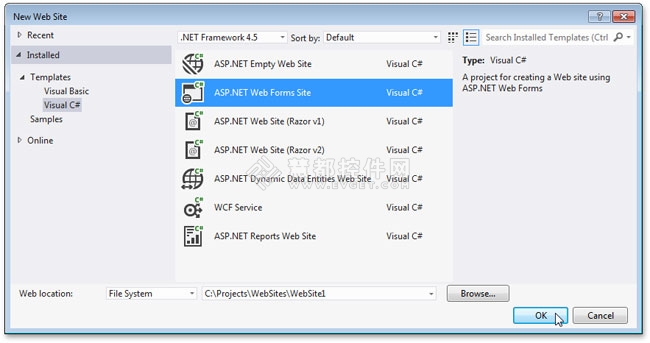
添加一个报表
1、创建一个名为Reports的文件夹,用来存储Web应用中的报表。转向Solution Explorer窗口,右键单击WebApplication1,在弹出的菜单中选择Add | New Folder:

2、在Solution Explorer中,选择存储报表的文件夹,按下CTRL+SHIFT+A或者选择 PROJECT | Add New Item... :
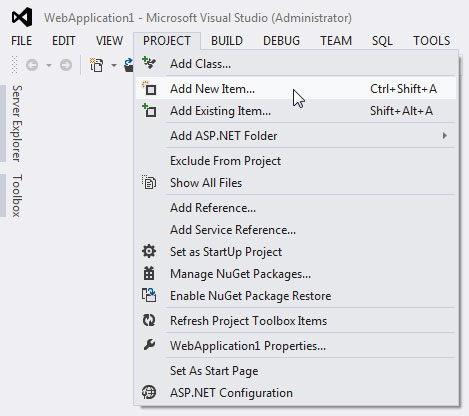
3、在弹出的Add New Item对话框中,找到Reporting目录,选择DevExpress v13.1 Report Class:
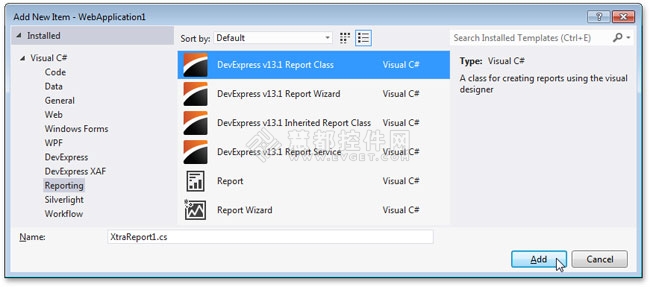
注意:当添加一个新的报表到Web Site中时,会提示你是否将报表类放在App_Code目录中,选择Yes即可。

4、确定报表名称并单击Add,创建一个新的空白报表然后将它显示在Visual Studio设计器中:

欢迎任何形式的转载,但请务必注明出处,尊重他人劳动成果
转载请注明:文章转载自:DevExpress控件中文网 [https://www.devexpresscn.com/]
本文地址:https://www.devexpresscn.com/post/484.html

 联系电话:023-68661681
联系电话:023-68661681





 返回
返回